Reklama
Zmęczony Muzyka Google Play na Androida automatycznie otwiera się strona Słuchaj teraz? Naprawmy to. Chcesz otworzyć inną sekcję lub inną kartę? Gotowy.
Muzyka Google Play to najlepszy odtwarzacz muzyki dla Androida Najlepszy odtwarzacz muzyki na Androida: przeglądana muzyka Google PlayMuzyka Google Play to usługa strumieniowego przesyłania muzyki, lokalny odtwarzacz muzyki i odtwarzacz podcastów połączone w jeden. I jest świetnie. Czytaj więcej , ale jego domyślne ustawienia mogą być trochę irytujące. Słuchaj teraz, z losowym asortymentem list odtwarzania, albumów i natychmiastowych miksów, nie zawsze wie dokładnie, czego chcesz słuchać. Czy nie wolisz, aby aplikacja była automatycznie otwierana dokładnie tam, gdzie chcesz? Może karta wykonawcy w Mojej bibliotece lub strona Radio, jeśli subskrybujesz All Access.
Pamiętaj jednak, że ta sztuczka wymaga zrootowania urządzenia. Jeśli nie wiesz, co to znaczy, koniecznie sprawdź nasz poręczny dandys Podręcznik rootowania Androida Kompletny przewodnik po rootowaniu telefonu lub tabletu z Androidem Chcesz zrootować urządzenie z Androidem? Oto wszystko, co musisz wiedzieć. Czytaj więcej przed kontynuowaniem.
Krok pierwszy: Konfiguracja Xposed
Pierwszym krokiem jest instalacja Xposed Framework. Jeśli masz już Xposed, przejdź do następnej sekcji; jeśli nie, czeka cię niespodzianka.
Xposed to niesamowity sposób dostosuj swoje urządzenie z Androidem Dostosuj swój telefon bez flashowania pamięci ROM dzięki Xposed FrameworkPowszechnie wiadomo, że najlepszym sposobem na dostosowanie urządzenia z Androidem jest flashowanie go za pomocą nowej pamięci ROM. To też jest złe. Czytaj więcej bez flashowania nowej pamięci ROM. Otrzymujesz dostosowania na poziomie systemu, które zwykle wymagają niestandardowej pamięci ROM. Przed zainstalowaniem upewnij się, że zezwalasz na instalację aplikacji z nieznanych źródeł w ustawieniach, jak pokazano poniżej.

Następnym krokiem jest pobranie Xposed. Najłatwiej jest odwiedzić Witryna Xposed z urządzenia z systemem Android i pobierz plik apk. Gdy to zrobisz, dotknij go na pasku powiadomień lub otwórz go z folderu pobierania w menedżerze plików i zainstaluj.

Po zakończeniu konfiguracji nadszedł czas, aby zainstalować moduł, który będzie obsługiwał dostosowania w Play Music. Sam Xposed nic nie robi; to moduły, które pobierasz z niego, naprawdę kontrolują program.
Krok drugi: zainstaluj Muzykę Google Play Posłuchaj później
Ten moduł Xposed, o nazwie Google Play Music Listen Later, jest kluczem do dostosowania wrażeń związanych z muzyką Play. Otwórz aplikację Xposed, dotknij Pobrane i wyszukaj Muzykę Google Play.
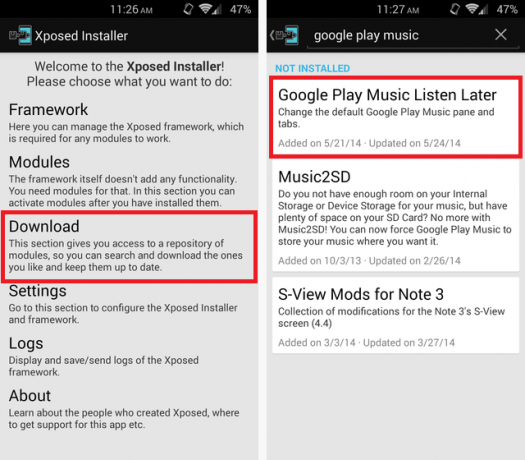
Stuknięcie w ten moduł spowoduje przejście do opisu. Przesuń w lewo, aby przejść do karty Wersje. Pobierz najnowszą wersję, która od tego momentu jest wersją 1.1.

Po pobraniu musisz zaakceptować instalację. Następnie otrzymasz powiadomienie, które pozwoli ci aktywować moduł i zrestartować komputer.
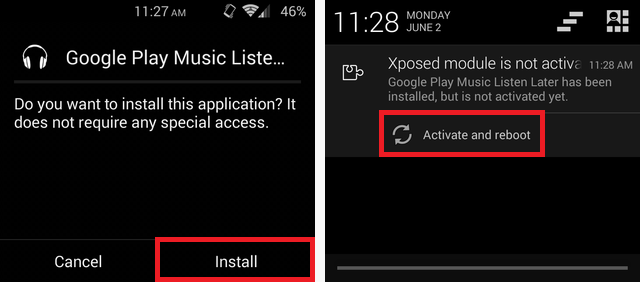
Jeśli nie otrzymasz powiadomienia lub przypadkowo je odrzucisz, czy coś takiego, możesz ręcznie aktywować moduł za pośrednictwem aplikacji Xposed. Wystarczy przejść do sekcji Moduły i zaznaczyć pole obok Muzyki Google Play Posłuchaj później. Pamiętaj, aby ponownie uruchomić komputer, aby zmiany odniosły skutek.
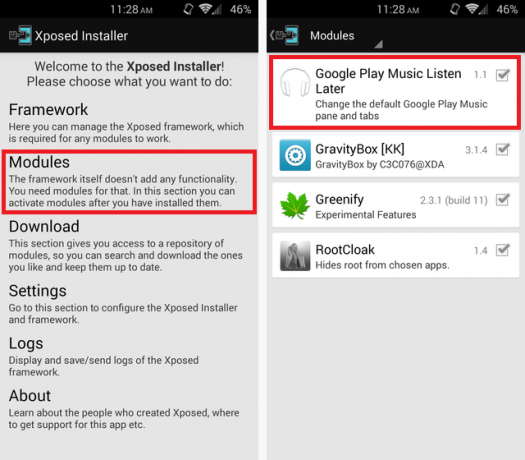
Po ponownym uruchomieniu możesz znaleźć aplikację Google Play Music Listen Later w szufladzie aplikacji.
Krok trzeci: Dostosuj ustawienia
Dobra, czas przejść do prawdziwego dostosowywania. W aplikacji Posłuchaj później wybierz Domyślne okienko, aby wybrać to, co zobaczysz po otwarciu Odtwarzania muzyki. Domyślnie jest to Moja biblioteka, ale masz też kilka innych opcji.
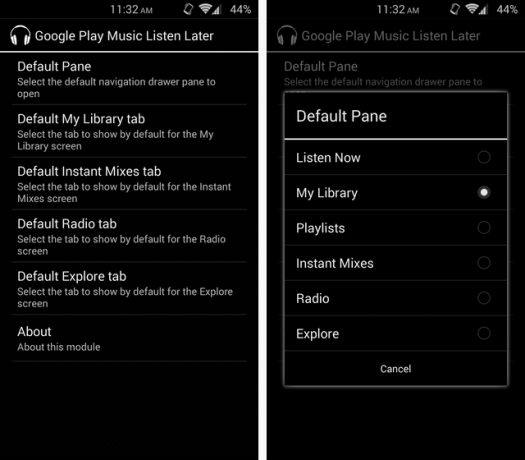
Dwie opcje to otwarcie kart Radio lub Eksploruj, ale są one względne nowe funkcje tylko dla subskrybentów All Access Słuchaj swoich ulubionych stacji radiowych offline w Google Play MusicW najnowszej aktualizacji aplikacja Muzyka Google Play na Androida umożliwia słuchanie dowolnej strumieniowej stacji radiowej offline. Dzięki buforowaniu offline możesz pobrać stację radiową do słuchania w dowolnym miejscu. Czytaj więcej , więc spowoduje to dziwne zachowanie, jeśli zaznaczysz jedno z nich bez subskrypcji All Access. Zobacz komunikat o błędzie poniżej.
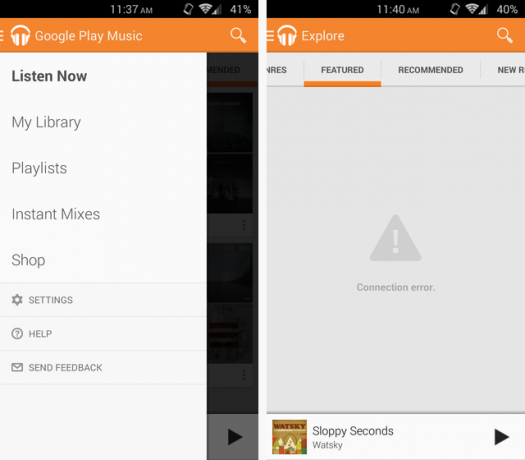
Inne opcje pozwalają wybrać kartę, którą mają domyślnie różne strony. Jeśli więc masz ustawione otwieranie list odtwarzania na początku, ale od czasu do czasu odwiedzasz bibliotekę, by przeglądać wykonawców, możesz wybrać tę opcję. Posiada domyślne opcje kart dla wszystkich stron, nawet stron Instant Mix, Radio i Explore.
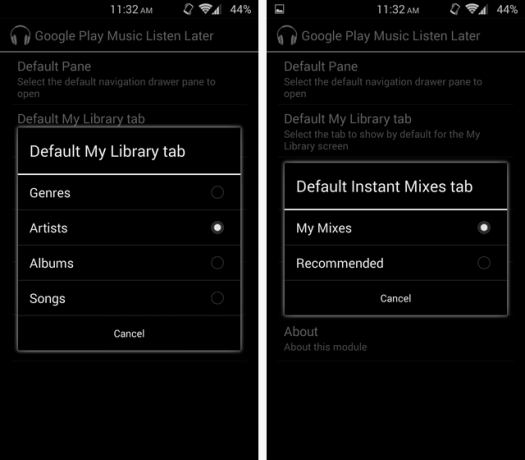
Po ustawieniu wszystkich opcji zgodnie ze swoimi upodobaniami nie musisz już nigdy więcej odwiedzać aplikacji. Dopóki moduł pozostanie włączony w Xposed, wszystko jest gotowe.
Ciesz się spersonalizowaną muzyką Play
Teraz za każdym razem, gdy otwierasz Muzyka Google Play, strona, którą chcesz będzie tam. To tylko kilka sekund różnicy, ale dla częstych użytkowników to wielka sprawa. Poniżej możesz zobaczyć różnicę między moim dostosowanym widokiem Mojej biblioteki a domyślnym widokiem Słuchaj teraz.
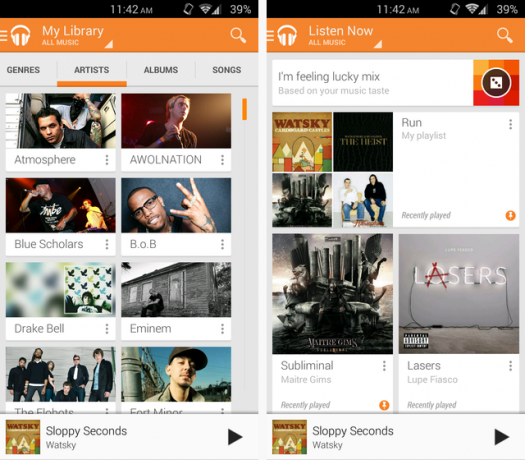
Jeśli podobała Ci się ta drobna poprawka, koniecznie sprawdź pobierz całą swoją muzykę z Play Music Jak pobierać muzykę z Google Play na swój telefonUwielbiasz Muzykę Google Play, ale chcesz słuchać offline? Oto jak pobrać muzykę z Google Play bezpośrednio na telefon. Czytaj więcej na urządzenie z Androidem.
Jakieś inne dostosowania lub wskazówki dotyczące Muzyki Google Play, które przegapiliśmy? Daj nam znać w komentarzach.
Skye był edytorem sekcji Androida i menedżerem Longforms dla MakeUseOf.